ロックを解除する方法を学ぶこの強力なカメラ内複数露出写真機能を備えたCanon5DMarkIVの可能性。
Canon 5D Mark IVは、ビデオ制作と写真撮影の両方に対応する強力なツールです。 5Dのような多目的カメラを使用できるビデオグラファーにとって、このようなカメラで手元にある機能のいくつかを理解することが重要です。 Canon 5D Mark IVの最も興味深い新機能の1つは、組み込みの多重露光写真設定です。
この機能がどのように機能するかを見てみましょう。Canon5DMarkIVを最大限に活用できます。

最初のステップは、ベテランのビデオグラファーにとって最も難しいでしょう。まず、Canon5Dをビデオモードから写真モードに切り替える必要があります。このトグルは、カメラの右奥にある録画開始/停止ボタンの外側のリングにあります。また、左上のダイヤルを「P」モードに変更する必要があります。
写真モードになったら、ファインダーまたは背面ディスプレイ画面のいずれかを見ることができます(開始/停止ボタンをクリックして2つを切り替えます)。クリエイティブな画像コントロールコントロールに入るには、左上の「クリエイティブな写真」ボタンをクリックします。ボックス内のペンのようなアイコンで識別できます。このメニューから、画像スタイルを変更したり、多重露光またはHDRモードに入ることができます。多重露光コントロールまでスクロールして、設定ボタンを押します。
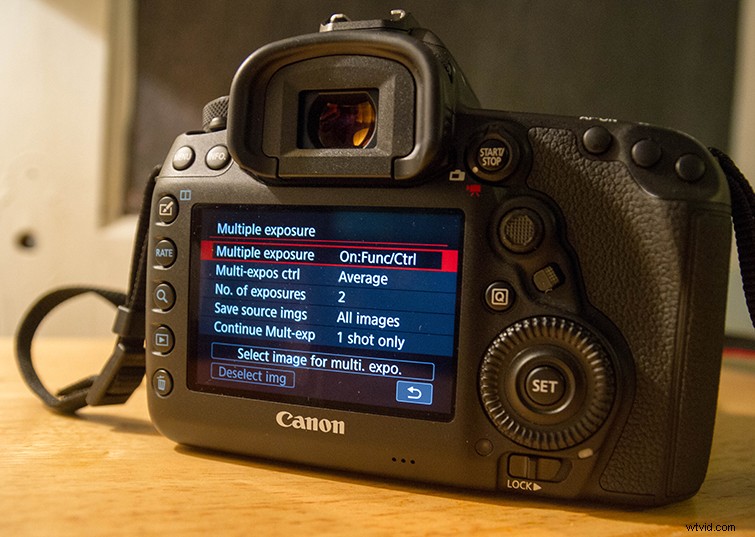
ここから、多重露光を有効にできます。一番上の行をクリックします(デフォルトでは「無効」になっているはずです)。 2つの方法のいずれかで多重露光をアクティブ化できます— オン:Func / Ctrl、 これは、撮影後に画像を確認できる便利なモードです。 On:ContShtng 多重露光写真の連続撮影用です。
On:Func / Ctrlに焦点を当てましょう これは、初めて効果を試すのに適しています。 1行下にスクロールすると、「Multi-exposctrl」とマークされた複数の露出制御方法を変更できます。以下に詳細を示す4つのオプションが表示されます(Canonのナレッジベース経由):
- 添加剤 :各露出は累積的に画像に追加されます。 [No.露出の]、負の露出補正を設定します。負の露出補正を設定するには、以下の基本ガイドを参照してください。
- 平均 :[露出数]に基づいて、多重露光を撮影すると負の露出補正が自動的に設定されます。同じシーンの多重露光を撮影する場合、被写体の背景の露光は自動的に制御され、標準の露光が得られます。
- 明るい/暗い :ベース画像と追加する画像の明るさ(暗さ)を同じ位置で比較し、明るい部分(暗い部分)を残します。重なり合う色によっては、比較する画像の明るさの比率(暗さの比率)によって色が混ざり合う場合があります。

撮影した露出の数(デフォルトは2、最大は9)や、ソース画像を保存するかどうかを変更することもできます。選択したら、さまざまな組み合わせを試してみることができます。付加的な多重露光効果は、開始するのに適した場所です。最初に2つの写真を組み合わせて、それらがどのようにオーバーレイされ、どのように見えるかを確認してください。動作しない画像は、かなりの時間で多くのスペースを占める可能性があるため、いつでも削除できます。

写真はそれ自体が優れていますが、多重露光イメージングのいくつかの原則を学ぶための優れた方法でもあります。何があなたのコンポジションをポップにするのか、そしてどのクロスレイヤーが物事を混乱させたりぎこちなく見せたりするのか注意してください。多重露光写真をマスターしたら、ビデオで試すことができます。 (PremiumBeatのPremiere Proでの多重露光とブレンドモードの操作に関するすばらしい記事があります。)
kimberrywoodによるカバー画像。
